Quando il tuo iPhone continua a riavviarsi più e più volte, l’intera esperienza iOS sembra bloccarsi in un ciclo di avvio.
Ci sono stato, fatto. Posso sentire l’agonia che stai attraversando in questo momento. Basta con il ciclo di avvio casuale, è ora di cercare soluzioni e prendere il controllo dei riavvii imprevisti che sta attraversando il tuo iPhone.
Perché il mio iPhone continua a riavviarsi?
Da quello che ho sperimentato, un bug del software è solitamente la forza dietro un iPhone che continua a riavviarsi. Ma ciò non significa che altri colpevoli come app problematiche o spazio di archiviazione ingombrante non siano responsabili del caos.
Anche le certificazioni dannose di terze parti e i caricabatterie difettosi che causano il riavvio di un iPhone durante la ricarica sono spesso sospetti.
Cosa fare se il tuo iPhone continua a riavviarsi
Ora che sai cosa potrebbe esserci dietro il problema, potresti chiederti: quindi come faccio a riparare un iPhone che continua a riavviarsi? Bene, queste soluzioni ti soddisfano:
- Force riavvia il tuo iPhone
- Aggiorna il software sul tuo iPhone
- Rimuovi la scheda SIM e inseriscila nuovamente
- Determina se un’app sta provocando il riavvio del tuo iPhone
- Elimina tutte le app obsolete
- Aggiorna tutte le app
- Pulisci il tuo iPhone
- Ripristina tutte le impostazioni
- Verifica un problema hardware
- Ripristina il tuo iPhone come nuovo
1. Forza il riavvio di iPhone
Di tanto in tanto, un problema tecnico casuale tende a intrufolarsi e inizia a causare problemi. Quando ciò accade, un hard reset viene in soccorso il più delle volte.
Quindi, se il tuo iPhone è bloccato in un ciclo di riavvio, la prima cosa che dovresti provare è scegliere forza riavvio .
2. Aggiorna il software su iPhone
Il tuo iPhone si è riavviato ripetutamente dopo un aggiornamento iOS? In tal caso, il problema potrebbe essere dovuto a un bug del software. Il modo giusto per risolverlo è utilizzare un software aggiornamento .
Apri Impostazioni → Generale → Aggiornamento software . Ora segui la normale procedura per scaricare e installare l’aggiornamento software.
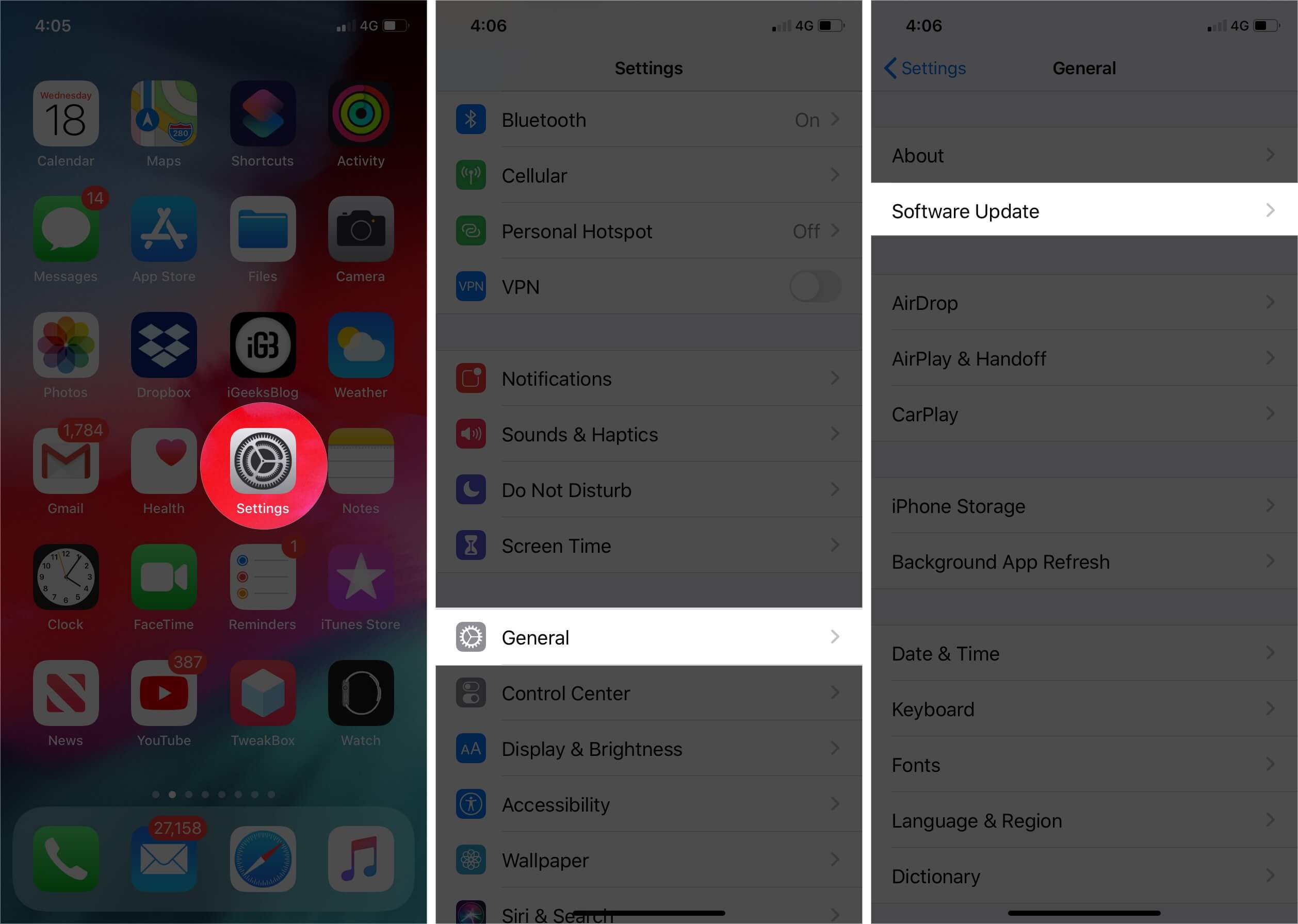
3. Rimuovi la scheda SIM e reinseriscila
I telefoni tendono a rimanere bloccati in un ciclo di riavvio se la connessione del dispositivo al gestore wireless sta riscontrando un problema. Per fortuna, uno dei modi più semplici e affidabili per risolvere questo problema di connessione è semplicemente rimuovere la scheda SIM e rimetterla al suo interno.
Innanzitutto, spegni il tuo iPhone. Dopodiché, usa lo strumento di espulsione (o una spilla da balia), fornito con l’iPhone nella confezione, per estrarre il vassoio della SIM. Rimuovi la scheda SIM. Dopodiché, attendi alcuni secondi e quindi reinserisci la SIM.
4. Determina se un’app sta causando il riavvio del tuo iPhone
Se il problema persiste anche dopo un aggiornamento software, rintraccia le app problematiche e rimuovile. Quindi, come fai a capire quali app sono alla base di questo problema?
Bene, iOS è dotato di una funzione chiamata”Analytics”che funziona efficacemente nella diagnosi dei problemi. Dopo un test approfondito, scava le aree problematiche, facilitando un po’l’individuazione dei colpevoli.
Vai a Impostazioni → Privacy → Analisi e miglioramenti → Dati di analisi .
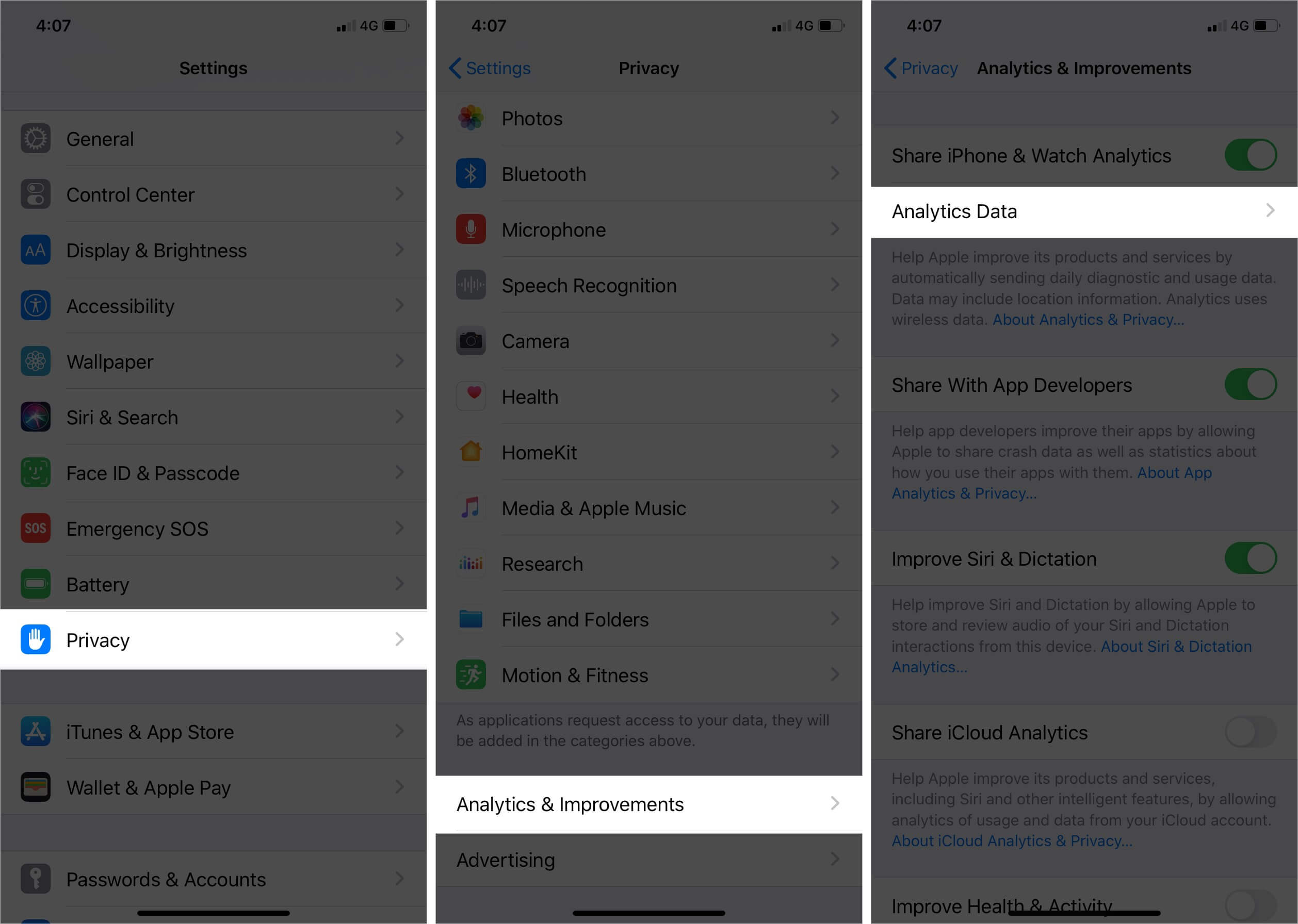
Ora, scorri l’intero elenco e individua le app che potrebbero essere state elencate ripetutamente. Dopo aver scoperto queste app, rimuoverle dal dispositivo potrebbe risolvere il problema.
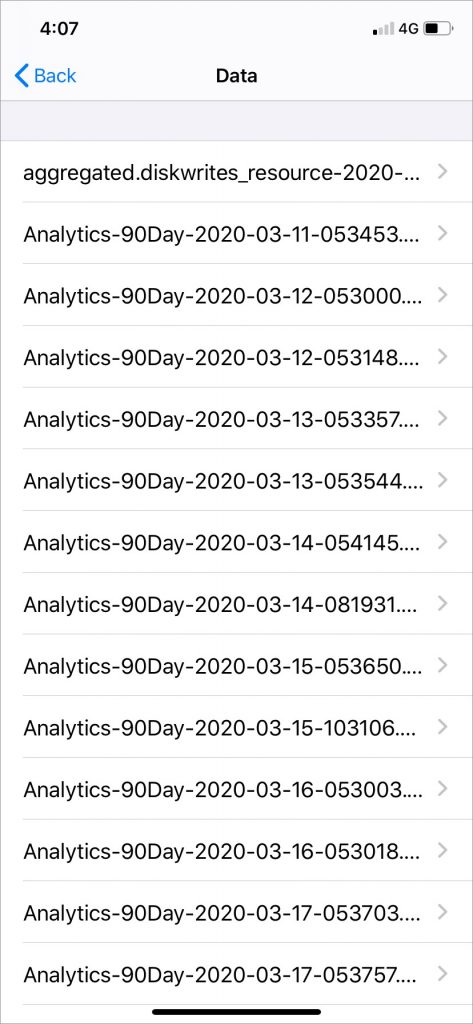
5 . Elimina tutte le app obsolete
Le app obsolete tendono a creare molti problemi. Possono influire sulle prestazioni complessive del dispositivo e persino causare il blocco imprevisto del tuo iPhone. Quindi, se il tuo dispositivo ha alcune app che non hanno ricevuto amore dagli sviluppatori da un po’di tempo, assicurati di cancellarle
Su iOS 13 o versioni successive
In iOS 13 o versioni successive, sono presenti diversi modi per eliminare un’app . Uno dei modi più semplici è toccare e tenere premuta un’app, quindi toccare Elimina app nel popup visualizzato. Dopodiché, tocca di nuovo Elimina per confermare l’azione.

Su iOS 12 o versioni precedenti
Basta toccare e tenere premuta un’app, quindi premere il fumetto della X . Quindi, premi il fumetto Elimina nel menu popup per terminare.
6. Aggiorna tutte le app
La maggior parte delle app riceve frequentemente aggiornamenti sia per il miglioramento delle prestazioni che per la correzione di bug. Il modo migliore per mantenere aggiornate tutte le tue app è sfruttare la funzione”Aggiornamenti automatici”( Impostazioni → App Store → Aggiornamenti app ).
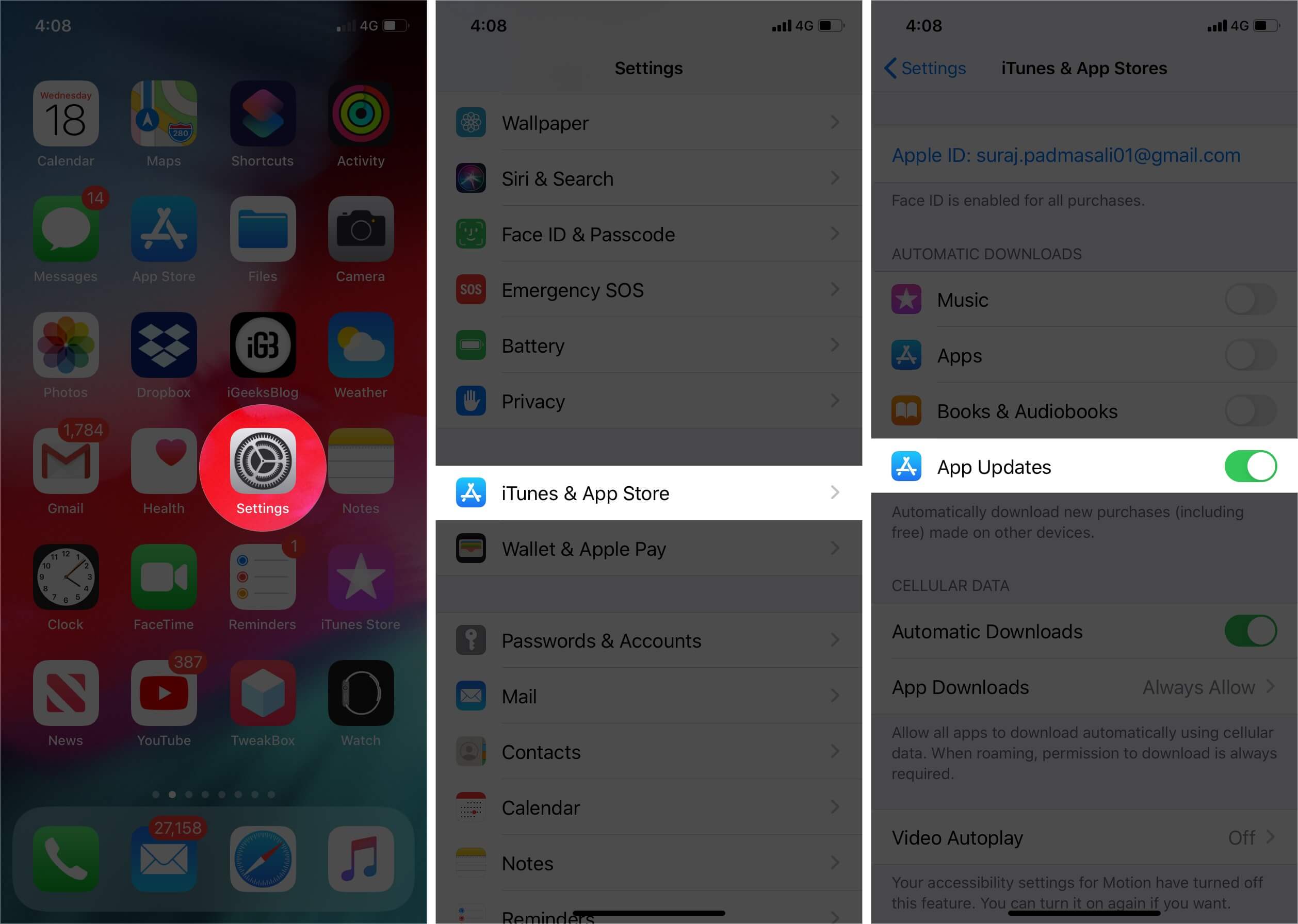
Puoi anche aggiornare le app manualmente come e quando vuoi. Per farlo, vai su App Store → Il tuo Profilo → Tocca Aggiorna tutto per aggiornare tutte le app installate sul tuo iPhone in una volta sola.
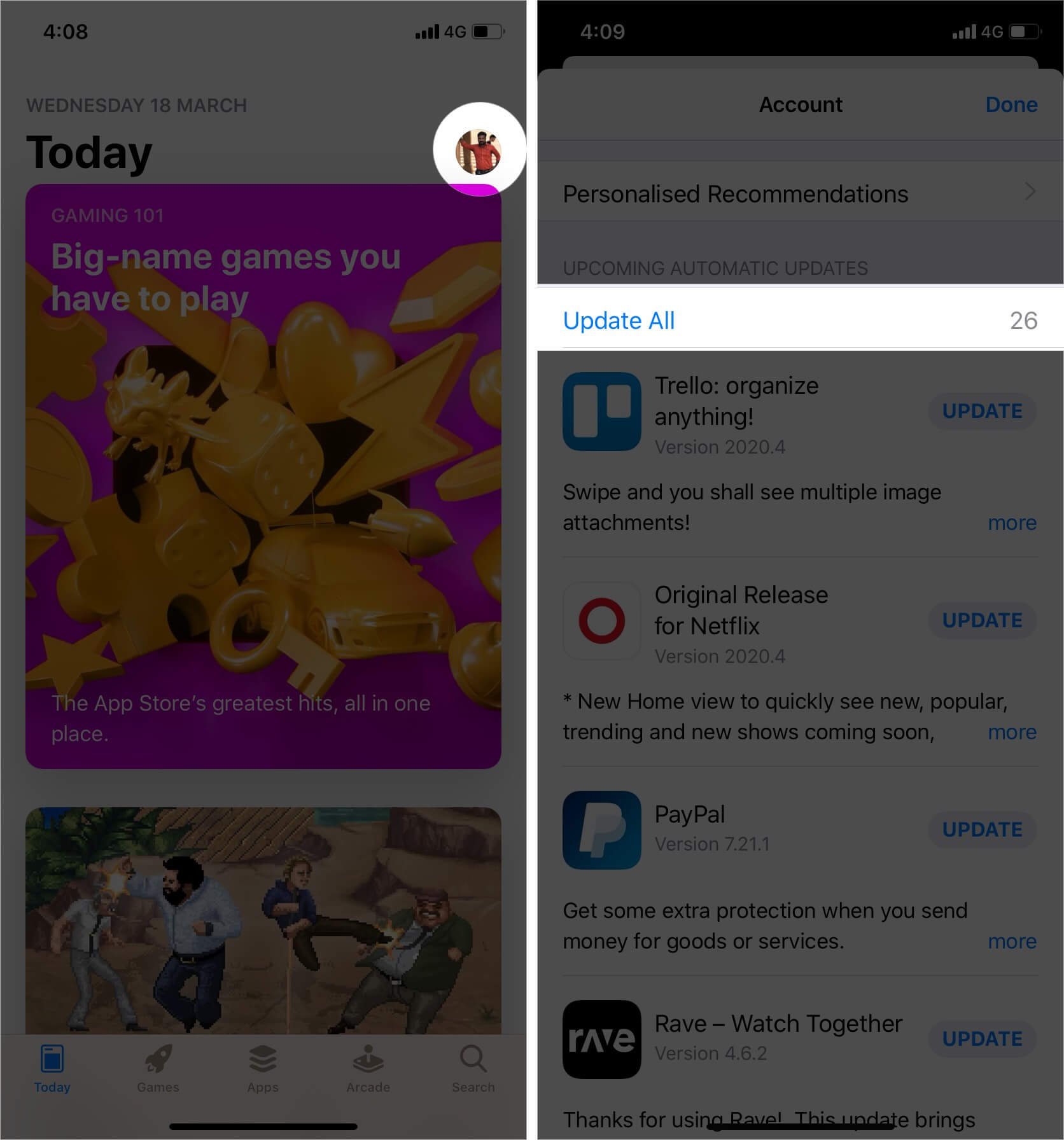
7. Ripulisci il tuo iPhone
Se il tuo iPhone si sta ancora riavviando, pulire l’intero dispositivo potrebbe aiutare a risolvere il problema.
File danneggiati o spazio di archiviazione ingombrante potrebbe essere al centro di questo problema. Ma prima di iniziare questa maratona di pulizia, non dimenticare di eseguire il backup di tutti i tuoi file importanti.
Per aiutarti a rintracciare tutti i file che consumano spazio di archiviazione ed eliminarli con facilità, abbiamo ha creato una guida completa . Quindi, saltaci sopra per rimuovere i file non necessari con attenzione.
Trovi che il processo di rimozione manuale dei file inutili sia noioso? Dai un’occhiata a queste app per la pulizia dello spazio di archiviazione per iPhone .
Nota a margine:
- Anche se non posso dire con certezza del 100%, svuotare la RAM potrebbe aiutare a prendere il controllo di questo problema.
- Ti consiglio inoltre di eliminare eventuali certificazioni di terze parti che potresti aver installato sul tuo dispositivo. Vai a Impostazioni → Generale → Gestione profilo e dispositivo ed elimina i certificati visualizzati.
8. Ripristina tutte le impostazioni
Ora cancelleremo tutte le impostazioni esistenti e ripristineremo il dispositivo al suo stato predefinito. Questa soluzione può sembrare un po’radicale, ma spesso si rivela utile per sbarazzarsi di problemi comuni. Quindi, speriamo che sia in grado di risolvere il problema.
Accedi a Impostazioni sul tuo iPhone → Generale → Ripristina → Ripristina tutte le impostazioni .
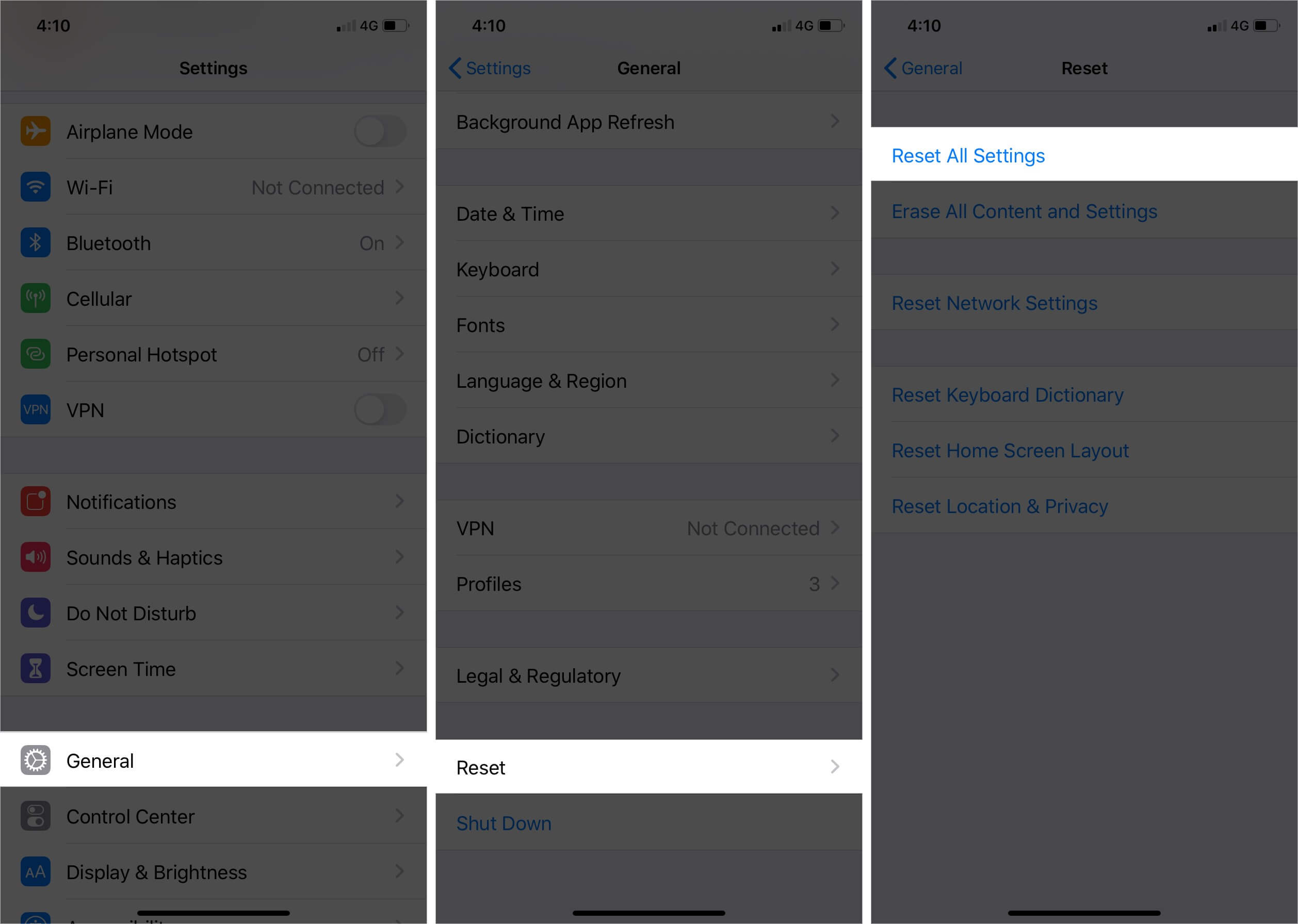
9. Verifica la presenza di un problema hardware
Far cadere spesso il telefono potrebbe anche causare il blocco dell’iPhone nel ciclo di avvio. Se il tuo dispositivo ha recentemente subito un brutto calo, potrebbe esserci un problema hardware.
Anche una batteria esaurita potrebbe essere alla base del problema. Se risulta essere il colpevole, puoi eliminare il problema semplicemente sostituzione della batteria difettosa/usurata .
Se il tuo iPhone continua a riavviarsi durante la ricarica, assicurati che la porta Lightning sia pulita. Lanugine, sporco e detriti potrebbero essersi accumulati nel tempo, impedendo la ricarica dello smartphone. Quindi, pulire la lanugine e la sporcizia bloccati nella porta di ricarica e quindi provare a caricare il dispositivo. Se il problema persiste, prova a caricare il tuo dispositivo con un altro cavo .
Anche se i servizi di terze parti fanno pagare molto meno, il supporto Apple è più affidabile. Quindi, se non ti dispiace spendere qualche soldo in più a favore di una soluzione affidabile, contatta Apple per assistenza.
10. Ripristina il tuo iPhone come nuovo
Il ripristino di un iPhone come nuovo è qualcosa che di solito salvo per ultimo poiché è noto come ultima risorsa quando si tratta di risolvere i problemi del software. Ha una solida esperienza nella risoluzione di problemi ostinati come Wi-Fi e connettività Bluetooth non riusciti. Spero che riesca a risolvere anche questo problema.
Ma prima di procedere con i passaggi seguenti, non dimenticare di eseguire il backup di tutti i tuoi dati poiché cancellerà tutto ciò che il tuo dispositivo ha su di esso.
- Collega il tuo iPhone al PC e avvia iTunes/Finder (in macOS Catalina.)
- Ora individua il tuo iPhone. Successivamente, fai clic su Ripristina iPhone e conferma.
- Una volta ripristinato, configura il dispositivo come al solito. Durante la configurazione del dispositivo, ripristina il dispositivo dal precedente backup di iCloud/iTunes/Finder.
Ora, controlla se il problema è stato risolto. Se lo è, sei a posto! Ma se è ancora lì, prova a ripristinare il tuo iPhone in modalità di ripristino (controlla questa guida dettagliata .)
Se si trattava di un problema software, il tuo iPhone dovrebbe tornare alla normalità dopo un aggiornamento o un ripristino pulito. In caso di problemi hardware, contattare il supporto Apple è sempre la strada giusta per trovare una soluzione affidabile. Certo, Apple fa pagare molto di più rispetto ai servizi di terze parti, ma quando si tratta di affidabilità, la soluzione di prima parte ha sempre il sopravvento.
Sei riuscito a riparare il tuo iPhone che continua a riavviarsi da solo? Se è così, inserisci i tuoi pensieri nei commenti. In caso contrario, faremo del nostro meglio per aiutarti e rispondere a qualsiasi domanda tu possa avere!
Altre guide alla risoluzione dei problemi per salvarti:

